Diegdami operacines sistemas „Windows 7“ ir 8.1
vartotojui suteikiama teisė pasirinkti kompiuterio vardą. Bet diegimo metu „Windows 10“ kompiuterio pavadinimas automatiškai sugeneruotas kaip atsitiktinis simbolių rinkinys. Taigi „Microsoft“ vienu žingsniu nusprendė supaprastinti naujos operacinės sistemos diegimo procesą. Naudojant automatiškai sugeneruotą vardą, kompiuteriui nepatogu identifikuotis vietinis tinklas.
Norėdami rasti norimą beprasmišką simbolių rinkinį tarp to paties tipo simbolių rinkinių, beprasmiška, jei, pavyzdžiui, mes kalbame apie virtualių mašinų tinklą ar prietaisų tinklą įmonės biure, reikės pagyvinti regėjimą.
Kaip pervardyti kompiuterį „Windows 10“? Toliau aptarsime šį klausimą keliose jo sprendimo versijose.
Kas yra kompiuterio vardas ir kodėl jį pakeisti
Kompiuterio pavadinimą reikia atskirti nuo „Windows“ paskyros pavadinimo - vietinio arba „Microsoft“. Pastarasis yra asmeninis profilis, kiekvieno vartotojo asmeninė virtuali erdvė. Kadangi kompiuterinės sąskaitos gali būti kelios - pavyzdžiui, tiek, kiek periodiškai ja naudojasi žmonės, tas kompiuterio vardas gali būti tik vienas.
- jo unikalus identifikatorius. Šis identifikatorius, kaip minėta, yra naudojamas vietiniame tinkle esančiam kompiuteriui identifikuoti. Norint palengvinti to paties vietinio tinklo vartotojų sąveiką, be abejo, lengviau nustatyti įskaitomus kompiuterių pavadinimus. Tai gali būti struktūrinių padalinių vardai, įmonės pareigybės arba konkrečių darbuotojų, kuriems priskiriami kompiuteriai, vardai. Taip, net su paprastais serijos numeriais yra lengviau dirbti nei su simbolių chaosu, kurį kompiuteris automatiškai gauna diegdamas „Windows 10“.
Kompiuterių įrenginių pavadinimai naudojami įvairiose sinchronizacijos tarnybose. Pavyzdžiui, eidami į žiniatinklio sąsają pamatysime kompiuterių, kurių „Windows 10“ pagrindu, sąrašą pagal jų pavadinimus. Jei įjungta tinkamas kompiuteris standartinėje programoje „OneDrive“ nuotolinės prieigos prie failų galimybė įjungiama pasirinkus šį kompiuterį pagal pavadinimą, prieigą prie jo duomenų gausime tiesiogiai žiniatinklio sąsajoje „Debesys“ .

Ką reikia norint pervardyti kompiuterį
– tai yra tik administratoriaus paskyros prerogatyva. Standartiniams vartotojams tokių dalykų nėra.
Renkantis naują kompiuterio pavadinimą, reikia atsižvelgti į keletą apribojimų.
Privalu naudoti:
- tik lotynų kalba (Kirilika neleidžiama);
- Tik mažosios raidės ir skaičiai (nėra žvaigždute, brūkšnelių ar apatinių brūkšnių).
Taip pat verta žinoti, kad viename mažame tinkle negali būti dviejų kompiuterių tuo pačiu pavadinimu. Priešingu atveju negalima išvengti tinklo konfliktų.
Kompiuterio pervadinimo pasekmės
Pervadinus kompiuterį su jo sąskaitomis, nieko neatsitiks. Jie bus pažymėti senais vardais, o jiems tinkami bus senieji slaptažodžiai. Jei kompiuteris naudoja prijungtą „Microsoft“ paskyrą, jos interneto sąsaja pamatyti naują kompiuterio įrenginį. Taip pat naujo kompiuterio atradimas naudojant nuotolinę failų prieigą „OneDrive“. Ištrinkite seną kompiuterio pavadinimą, kad jis niekur kitur nepasirodytų „Microsoft“ žiniatinklio paslaugos, tai įmanoma internetinėje sąskaitos sąsajoje „Microsoft“ įrašai. Norėdami pašalinti nenaudojamus kompiuterinius įrenginius, turite naudoti standartines parinktis.


Pervadinus kompiuterį, paprastai tinkle, jis automatiškai aptinkamas jau nauju pavadinimu. Bet jei taip nėra, jei senasis vardas yra matomas arba abu vardai yra tinkle, reikia iš naujo paleisti maršrutizatorių.
Pakeiskite kompiuterio pavadinimą skyriuje „Sistema“
Pirmasis būdas pervardyti kompiuterį yra klasikinis, jis tinka buvusiam „Windows“ versijos. Mes naudosime skyrių. Norėdami tai paskambinti, paspauskite sparčiuosius klavišus „Win + Pause“. Kompiuterio informacijos peržiūros lange matysime jo pavadinimą. Mūsų atveju tai yra tas pats beprasmis simbolių rinkinys, kurį kompiuteris gavo proceso metu „Windows“ diegimas 10. Norėdami ištaisyti situaciją, spustelėkite parinktį, esančią vardo kairėje.

Norimame skirtuke atsidarys sistemos ypatybių langas. Spustelėkite žemiau esantį mygtuką „Keisti“.

Lauke matysime dabartinį jo vardą.
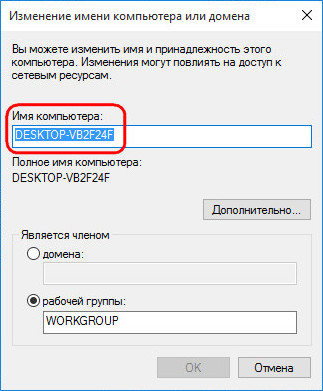
Pašalinkite šiuos simbolius mygtuku Trinti ir įveskite naują kompiuterio pavadinimą. Mūsų atveju darbas atliekamas virtualia mašina „Microsoft Hyper-V“, todėl patogumui sukurkite pavadinimą, kuriame būtų informacijos apie jį. „VMWin10G1“ – trumpas ir suprantamas pirmosios kartos virtualios mašinos su „Windows 10“ svečių OS pavadinimas.
Po to spustelėkite žemiau Gerai.
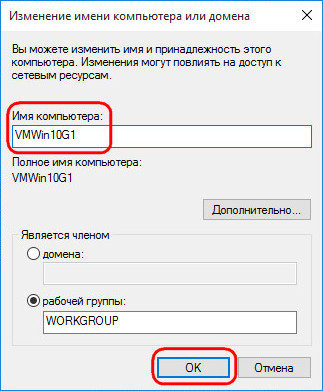
Pamatysime langą, kuriame bus pranešta apie būtinybę iš naujo paleisti, kad būtų galima pritaikyti ką tik atliktus pakeitimus. Spustelėkite Gerai.



Kai tik kompiuteris vėl paleidžiamas, dar kartą paspauskite „Win + Pause“, kad patektumėte į skaidinį ir patikrintumėte rezultatą. Matome, kad kompiuteris turi naują pavadinimą.

Pakeiskite kompiuterio pavadinimą programoje „Nustatymai“
Pervardykite kompiuterį naudodami įdiegti langai 10 taip pat gali būti naujojo sistemos nustatymų formatu - personalo Metro taikymas "Parametrai". Jo nuorodą galima rasti kaip greitojo meniu meniu parinktį. „Pradėti“. Taip pat programoje "Parametrai" Galite greitai gauti iš „Windows 10“ pranešimų centro. Paspauskite jo mygtuką sistemos dėkle ir pasirinksime pasirodžiusiame skydelyje.

Programos lange "Parametrai" pasirinkti.

Perjunkite į skirtuką "Apie sistemą" ir dešinėje lango dalyje spustelėkite mygtuką.

Pasirodžiusiame lange įveskite naują kompiuterio pavadinimą. Spustelėkite „Kitas“.
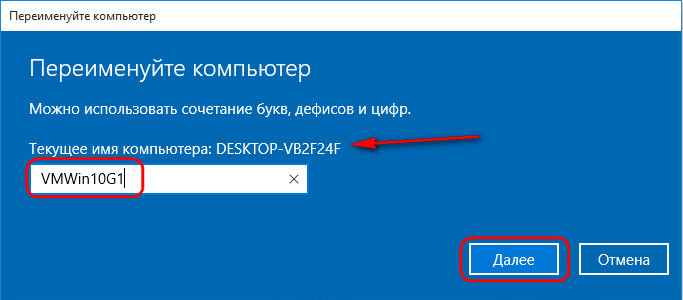

Paleidus programą iš naujo "Parametrai" einame tuo pačiu keliu ir tikriname rezultatą. Kompiuteris jau turi naują pavadinimą.

Dabar galime ieškoti šio kompiuterio kitame tinklo kompiuteryje pagal naują pavadinimą.
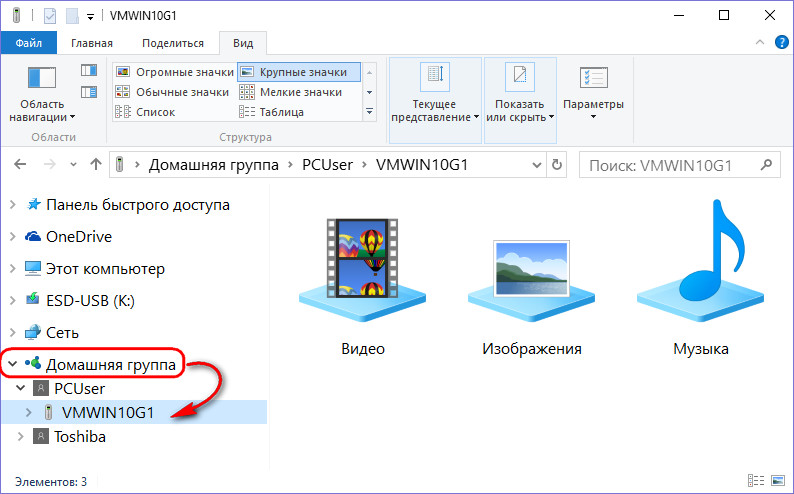
Jai identifikuoti vietiniame tinkle priskiriamas kompiuterio vardas. Net nesant pastarojo, vardas vis tiek pasirodo diegiant sistemą. Kai kuriose situacijose paslaugų teikėjų prašoma pakeisti pavadinimą, kad būtų normali prieiga prie interneto. Kaip pakeisti kompiuterio pavadinimą „Windows 10“, turi žinoti visi, kas ketina atlikti administravimą.
Vietiniame tinkle administratorius tai daro paskirdamas vardą pagal savo taisykles. Tai leidžia ieškoti mašinos - remdamasis jos algoritmu, administratorius aiškiai žino, kur ir ko ieškoti. Pavyzdžiui, švietimo įstaigai pavadinimas sudaromas iš auditorijos skaičiaus ir kambaryje esančio kompiuterio numerio.
Pokytis neturi įtakos. Organizacijos vietiniame tinkle suradus du kompiuterius tuo pačiu pavadinimu, gali kilti sunkumų juos identifikuojant ir nustatant.
Svarbi taisyklė, kad pavadinime negali būti daugiausiai specialiųjų raidžių ir rusiškų raidžių. Naudokite lotyniškas raides, skaičius, brūkšnelius ir apatinius brėžinius.
Kaip pakeisti „Windows 10“ kompiuterio pavadinimą
Operacija yra paprasta. Mes parodome, kaip pakeisti sistemą. Eikite į nustatymų meniu.
Tada spustelėkite „Pervardyti“. Lange įveskite reikiamą vertę. 
Paleiskite iš naujo ir pakeitimai įsigalioja. Tuo įsitikinkite - eikite tuo pačiu keliu. Ekrane pasirodys kitas vardas.
Dar paprasčiau yra rasti šią parinktį išplėstiniuose valdymo parametruose. Įdomu, bet tiesa - „Windows“ kūrėjai dubliuoja kiekvieną veiksmą. 
Ieškokite sistemos. Jei ekranas neatrodo tinkamai, pakeiskite rodymo režimą viršutiniame dešiniajame kampe. Būtinas saitas yra bet kokio formato. 
Pasirinkite vieną iš dviejų ekrano kopijoje rodomų elementų. Šios komandos dubliuoja viena kitą. Bet kokiu atveju atsidarys tas pats langas. 
Eikite į skirtuką, atsakingą už kompiuterio pavadinimą. Jį galima perrašyti. 
Nurodykite savo vertę ir sutaupykite. 
Kaip pakeisti tinklo kompiuterio pavadinimą
Būkime profesionalūs administratoriai ir naudokime komandinę eilutę.
Dešinysis pagrindinio meniu mygtukas ir pasirinkimas parodytas žemiau. ![]()
Tipo komanda
wmic kompiuterių sistema, kur name \u003d "% computername%" skambinti pervardyti name \u003d "NEW_NAME"
Atlikta. Kol iš naujo nepaleisite, niekas nepasikeis.
Skirtingai nuo ankstesnės operacinės sistemos versijos, „Windows 10“ nereikia daug pastangų pervardyti tinklo ryšio.
Pervardykite tinklo ryšį
1 parinktis Tinklo sąrašo tvarkyklės strategijų naudojimas
- Stumiamas derinys Laimėk + r
- Įeiname į pasirodžiusį langą secpol.msc
- Mes ieškome aplanko su pavadinimu Tinklo sąrašų tvarkytojo politika ir spustelėkite jį.
- Kairėje lango dalyje dukart spustelėkite norimą tinklo ryšį. Atidarytose nuosavybėse, skiltyje „ Vardas„Yra tuščia eilutė.
- Įveskite reikiamą vardą ir spustelėkite Taikyti.
- Atlikę veiksmus iš naujo paleidžiame kompiuterį.
2 variantas. Naudokite registro rengyklę
- Stumti Laimėk + r
- Mes įeiname regeditas
- Kairėje registro dalyje ieškome šio rakto:
HKEY_LOCAL_MACHINE \\ SOFTWARE \\ Microsoft \\ Windows NT \\ CurrentVersion \\ NetworkList \\ Profiles
- Dukart spustelėkite Profilio vardas o dešinėje mes redaguojame norimą failą.
- Du kartus spustelėkite jį ir pakeiskite Vertė vardu, kurio jums reikia.
- Dabar uždaryti Registro redaktorius.
- Iš naujo paleiskite kompiuterį.

Tai viskas, ko jums reikia norint pakeisti tinklo ryšio pavadinimą. Galite naudoti bet kurią iš šių dviejų parinkčių.
Daugelis vartotojų žino, kad kiekvienas tinklo kompiuteris turi turėti unikalų pavadinimą. Tai būtina ne tik siekiant išvengti konfliktų tarp dviejų identiškų pavadinimų mašinų, bet ir supaprastinti jų atpažinimą, ypač dideliame organizacijų tinkle.
Šiandien populiarėja operacinė sistema „Windows 10.“. Tačiau daugelis vartotojų neįsivaizduoja, kaip pervardyti mašiną, kurioje veikia ši sistema. Verta paminėti, kad dešimtukas savarankiškai sukuria asmeninio kompiuterio pavadinimą, tačiau yra galimybė jį pakeisti.
Svarbu žinoti, kad jei automatinis prisijungimas prie OS buvo suaktyvintas anksčiau, tada jis turi būti išjungtas, kol mašina pervardijama ir perkraunama. Jei tai nebus padaryta, gali kilti problemų, kai atsiranda papildomų to paties pavadinimo paskyrų.
Pervardykite kompiuterį per nustatymus
Vienas iš būdų pervardyti kompiuterį yra naudoti nustatymų meniu, kuris iškviečiamas paspaudžiant mygtukus „Win + I“ arba naudojant pranešimo piktogramą. Spustelėdami piktogramą turite spustelėti „Visi parametrai“.
Nustatymuose eikite į skirtuką „Sistema“, tada „Apie sistemą“ ir spustelėkite „Pervardyti kompiuterį“. Čia reikia įvesti naują pavadinimą ir spustelėti „Kitas“. Po to sistema paprašys iš naujo paleisti asmeninį kompiuterį, kad pakeitimai pradėtų veikti.
Pervadinimas per sistemos savybes
Pervardyti kompiuterį į „dešimtuką“ galima per meniu arba naudojant standartinį metodą, kuris buvo naudojamas ankstesnėse OS versijose. Tai apima perėjimą į kompiuterio „ypatybes“. Norėdami tai padaryti, spustelėkite RMB įjungtą
„Pradėti“ ir išskleidžiamajame meniu spustelėkite „Sistema“.
Čia turite pereiti į skyrių „Kompiuterio vardas, domeno vardas ir darbo grupės nustatymai“ ir spustelėkite „Išplėstiniai sistemos nustatymai“ arba „Keisti parametrus“. Tuomet turėtumėte eiti į skyrių „PC pavadinimas“ ir jame spustelėti „Keisti“. Po to turite nurodyti naują mašinos pavadinimą ir dukart spustelėkite Gerai. Tada, norėdami iš naujo paleisti kompiuterį, turite išsaugoti pakeitimus ir uždaryti komunalines paslaugas.
Komandinės eilutės naudojimas
Kitas būdas padėti pervardyti kompiuterį yra komandinės eilutės naudojimas. Pirmasis žingsnis yra atidaryti komandinę eilutę pas administratorių. Norėdami tai padaryti, spustelėkite „Pradėti“ RMB ir pasirinkite norimą elementą.
Po to turite įvesti wmic kompiuterių sistemą, kur name \u003d "% computername%" skambinti pervardyti vardą \u003d "Kitas kompiuterio vardas". Naujasis kompiuterio pavadinimas turėtų būti sudarytas iš lotyniškų raidžių ir be skyrybos ženklų. Tuomet reikia paspausti Enter. Ekrane turėtų pasirodyti pranešimas, kad komanda sėkmingai įvykdyta. Tada uždarykite komandinę eilutę ir paleiskite kompiuterį iš naujo.
Papildoma informacija
Jei pakeisite mašinos pavadinimą dešimtuke, naudodamiesi savo „Microsoft“ paskyra, galite tai pasiekti iki sąskaitą bus pridėtas kitas kompiuteris. Tai nesukels jokių problemų, tačiau, jei įmanoma, iš „Microsoft“ šaltinio paskyros turėsite pašalinti kompiuterį, turintį ankstesnį pavadinimą.
Tuo pačiu metu bus paleista integruota failų istorija ir atsarginės kopijos parinktys. Failų istorijoje bus rodomas pranešimas, kuriame bus prašoma įtraukti ankstesnę istoriją į naują. Taip pat atsargines kopijas vis dėlto bus pradėtos kurti, taip pat bus ir senosios. Verta paminėti, kad atkuriant iš jų duomenis senasis vardas bus grąžintas į kompiuterį.
Gali atsitikti taip, kad tinkle atsiranda kompiuteriai su senais ir naujais vardais. Norėdami išspręsti šią problemą, išjunkite kompiuterį ir maršrutizatorių. Po kurio laiko pirmiausia turite įjungti maršrutizatorių, o antrą - asmeninį kompiuterį.
 sotikteam.ru Išmanieji telefonai. Antivirusai. Programos. Instrukcijos Naršyklės
sotikteam.ru Išmanieji telefonai. Antivirusai. Programos. Instrukcijos Naršyklės

